အသုံးပြုသူမီနူး၏အောက်ခြေတွင်၊ သင်သည်မြင်နိုင်သည်။ "ရှာရန်" . ဤ သို့မဟုတ် ထိုရည်ညွှန်းစာအုပ်၊ မော်ဂျူး သို့မဟုတ် အစီရင်ခံစာသည် မည်သည့်နေရာတွင်ရှိသည်ကို မေ့သွားပါက၊ အမည်ကိုရေးပြီး 'မှန်ဘီလူး' သင်္ကေတဖြင့် ခလုတ်ကိုနှိပ်ရုံဖြင့် ၎င်းကို လျင်မြန်စွာရှာဖွေနိုင်သည်။
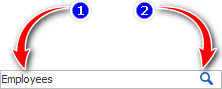
ထို့နောက် အခြားအရာများအားလုံး ရိုးရှင်းစွာ ပျောက်ကွယ်သွားမည်ဖြစ်ပြီး ရှာဖွေမှုစံနှုန်းများနှင့် ကိုက်ညီသည့်အရာများသာ ကျန်ရှိတော့မည်ဖြစ်သည်။
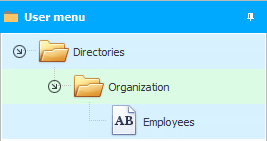
ရှာဖွေမှုကို အသုံးပြုရန် သိထားရန် အရေးကြီးသည် ။
ရှာဖွေမှုစံနှုန်းများကို သတ်မှတ်ခြင်းအတွက် ထည့်သွင်းသည့်အကွက်တွင် လျှို့ဝှက်ထားသော ကောက်ကြောင်းများဖြင့် စတိုင်ကျသော ဒီဇိုင်းတစ်ခု ပါရှိသည်။ ထို့ကြောင့်၊ သင်ရှာဖွေနေသော စကားစုကို စတင်ထည့်သွင်းရန်အတွက် မှန်ဘီလူးပုံဖြင့် ခလုတ်၏ဘယ်ဘက်ရှိ မောက်စ်ကို နှိပ်ပါ။
သင်ရှာဖွေနေသော အရာဝတ္ထု၏ အမည်အပြည့်အစုံကို သင်မရေးနိုင်ပါ၊ သင်သည် ပထမစာလုံးများကို ရိုးရှင်းစွာ ရိုက်ထည့်နိုင်ပြီး စာလုံးအကြီးအသေး (Capital letters) ကိုပင် ထည့်သွင်းနိုင်သည်။ မှန်ပါသည်၊ ဤကိစ္စတွင်၊ စံသတ်မှတ်ချက်နှင့် သက်ဆိုင်သည့် မီနူးဒြပ်စင်တစ်ခုမှ ထွက်လာမည် မဟုတ်သော်လည်း၊ စကားလုံး၏ သတ်မှတ်ထားသော အစိတ်အပိုင်းသည် အမည်တွင် ဖြစ်ပေါ်လာမည် ဖြစ်သည်။
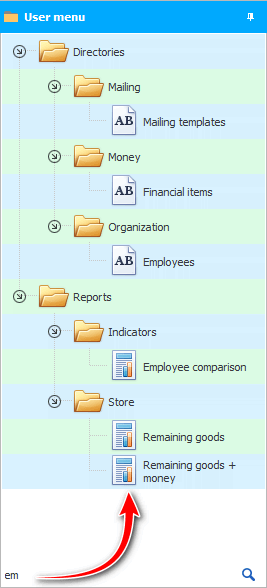
'မှန်ဘီလူး' အိုင်ကွန်ဖြင့် ခလုတ်ကို နှိပ်ရန် မလိုအပ်ပါ၊၊ ကီးဘုတ်ပေါ်ရှိ ' Enter ' ခလုတ်ကို နှိပ်ရန် ရှာဖွေရေးစာပိုဒ်ကို ရိုက်ထည့်ပြီးနောက် ပိုမိုမြန်ဆန်လာမည်ဖြစ်သည်။
မီနူး၏ ဖွဲ့စည်းမှု အပြည့်အစုံကို ပြန်ပေးရန်၊ ကျွန်ုပ်တို့သည် ရှာဖွေမှုစံနှုန်းကို ဖျက်ပြီးနောက် ' Enter ' ကိုလည်း နှိပ်ပါ။
' USU ' ပရိုဂရမ်သည် ပရော်ဖက်ရှင်နယ်ဖြစ်သောကြောင့် အချို့သောလုပ်ဆောင်ချက်များကို အစပြုသူများအတွက် နားလည်နိုင်သောနည်းလမ်းများဖြင့် နှင့် အတွေ့အကြုံရှိအသုံးပြုသူများသာ အများအားဖြင့်သိကြသည့် လျှို့ဝှက်အင်္ဂါရပ်များဖြင့် လုပ်ဆောင်နိုင်ပါသည်။ ဒီလိုဖြစ်နိုင်ချေတစ်ခုအကြောင်း အခုပြောပြပါမယ်။
အထဲတွင် ပထမဆုံး အကြောင်းအရာကို နှိပ်ပါ။ "အသုံးပြုသူ၏မီနူး" .
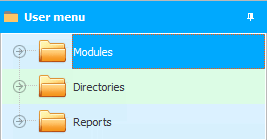
ပြီးတော့ ကီးဘုတ်ကနေ သင်ရှာနေတဲ့ ပစ္စည်းရဲ့ ပထမဆုံး စာလုံးတွေကို စရိုက်လိုက်ပါ။ ဥပမာအားဖြင့်၊ ကျွန်ုပ်တို့သည် လမ်းညွှန်တစ်ခုကို ရှာဖွေနေပါသည်။ "ဝန်ထမ်းများ" . ကီးဘုတ်ပေါ်ရှိ ပထမစာလုံးအတွဲကို ထည့်ပါ- ' c ' နှင့် ' o '။
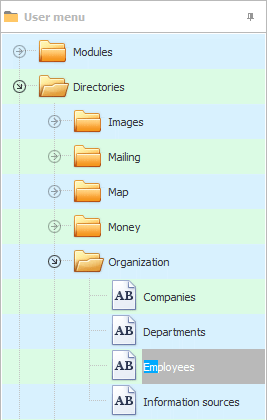
ဒါပါပဲ! ငါလိုအပ်တဲ့လမ်းညွှန်ချက်ချက်ချင်းတွေ့ခဲ့တယ်။
ပြန်လာပါ-
![]()
Universal စာရင်းကိုင်စနစ်
2010 - 2024